Thông báo đẩy là gì? Và tôi sử dụng chúng như thế nào?

Thông báo đẩy là một cách để ứng dụng gửi tin nhắn hoặc thông báo cho bạn mà bạn không thực sự mở ứng dụng. Thông báo được “đẩy” tới bạn và không yêu cầu hành động. Bạn có thể coi ứng dụng là ứng dụng gửi tin nhắn văn bản cho bạn, mặc dù thông báo có thể có nhiều dạng khác nhau. Thông báo đẩy điển hình là một vòng tròn màu đỏ có số ở góc của biểu tượng ứng dụng. Số này thông báo cho bạn về một số sự kiện hoặc tin nhắn trong ứng dụng.
Có vẻ như mọi ứng dụng chúng ta cài đặt ngày nay đều cần gửi thông báo, bao gồm cả trò chơi. Nhưng chúng ta có nên đồng ý với tất cả chúng không? Từ chối? xin vui lòng chọn? Chúng tôi có thực sự muốn thông báo đẩy làm phiền chúng tôi cả ngày không?
Xem Thêm : Đạo văn (plagiarism) là gì? – Hotcourses Vietnam
Thông báo đẩy là một cách tuyệt vời để theo dõi những gì đang diễn ra trên iPhone hoặc iPad của chúng tôi, nhưng chúng cũng có thể làm giảm năng suất của chúng tôi. Thông báo về ứng dụng email khách hoặc ứng dụng truyền thông xã hội như được liên kết trong có thể quan trọng, nhưng thông báo về trò chơi thông thường mà chúng tôi đang chơi có thể dễ dàng gây mất tập trung.
Cách xem thông báo của bạn
Nếu bỏ lỡ một thông báo, bạn có thể kiểm tra thông báo đó trong Trung tâm thông báo. Đây là một khu vực đặc biệt trên iPhone hoặc iPad của bạn được thiết kế để cung cấp cho bạn các bản cập nhật quan trọng. Bạn có thể mở Trung tâm thông báo bằng cách vuốt xuống từ cạnh trên của màn hình thiết bị. Mẹo nhỏ là hãy bắt đầu từ mép màn hình, nơi thường hiển thị thời gian. Khi bạn di chuyển ngón tay xuống, Trung tâm thông báo sẽ tự hiển thị. Trung tâm thông báo sẽ có sẵn trên màn hình khóa của bạn theo mặc định, vì vậy bạn không cần phải mở khóa iPad để xem thông báo.
Bạn cũng có thể yêu cầu siri “đọc thông báo của tôi”. Đó là một lựa chọn tốt nếu bạn cảm thấy khó đọc, nhưng nếu bạn nghe thấy nhiều thông báo, bạn có thể muốn tùy chỉnh thêm ứng dụng nào sẽ hiển thị trong Trung tâm thông báo.
Khi Trung tâm thông báo xuất hiện trên màn hình, bạn có thể xóa thông báo bằng cách vuốt thông báo đó từ phải sang trái. Thao tác này sẽ hiển thị các tùy chọn để xem toàn bộ thông báo hoặc “Xóa” thông báo để xóa thông báo đó khỏi iPhone hoặc iPad của bạn. Bạn cũng có thể xóa toàn bộ nhóm bằng cách nhấp vào nút “x” phía trên chúng. Thông báo thường được nhóm theo ứng dụng và ngày.
Xem Thêm : Con nhái ếch vào nhà là điềm gì? Hên hay xui? Đánh đề số mấy? – Diembaoaz.com
Bạn có thể thoát khỏi Trung tâm thông báo bằng cách vuốt nó trở lại đầu màn hình hoặc bằng cách nhấp vào nút Trang chủ.
Cách tùy chỉnh hoặc tắt thông báo
Không thể loại bỏ tất cả các thông báo. Thông báo được xử lý trên cơ sở từng ứng dụng, không phải trên toàn cầu. Hầu hết các ứng dụng sẽ xin phép bạn trước khi bật thông báo đẩy, nhưng nếu muốn tùy chỉnh các loại thông báo mà bạn nhận được, bạn cần
Thông báo có nhiều dạng khác nhau. Thông báo mặc định sẽ hiển thị một thông báo trên màn hình. Ít gây khó chịu nhất là huy hiệu thông báo, biểu tượng vòng tròn màu đỏ ở góc của biểu tượng ứng dụng hiển thị số lượng thông báo. Thông báo đẩy cũng có thể được gửi đến trung tâm thông báo mà không cần thông báo bật lên. Bạn có thể thay đổi hành vi thông báo trong cài đặt.
- Trước tiên, hãy mở ứng dụng Cài đặt trên iPhone hoặc iPad của bạn. Đây là biểu tượng ứng dụng có bánh răng để mở.
- Trong menu bên trái, hãy tìm và nhấn vào Thông báo.
- Cài đặt thông báo sẽ liệt kê tất cả các ứng dụng trên thiết bị của bạn có khả năng gửi thông báo đẩy. Cuộn xuống và chọn ứng dụng có kiểu thông báo mà bạn muốn thay đổi hoặc bật hoặc tắt thông báo.
- Nhấn vào Âm thanh sẽ bật hoặc tắt âm thanh cho các thông báo đến trên thiết bị.
- biểu tượng huy hiệu ứng dụng là một vòng tròn màu đỏ với một số có thể xuất hiện trên biểu tượng ứng dụng. Đó là một cách tuyệt vời để nhận thông báo mà không bị gián đoạn bởi các thông báo.
- Hiển thị trên Màn hình khóa Cho phép bạn loại bỏ thông báo khi thiết bị bị khóa, hữu ích nếu bạn muốn giữ thông tin nhạy cảm không hiển thị với mọi người.
- Hiển thị trong Lịch sử sẽ cho phép bạn ngăn thông báo xuất hiện trong Trung tâm thông báo. Điều đó có nghĩa là ứng dụng sẽ vẫn hiển thị thông báo hoặc hiển thị số trong huy hiệu nhưng sẽ không hiển thị trong danh sách thông báo khi bạn vuốt xuống từ đầu màn hình.
- Hiển thị dưới dạng biểu ngữ cho phép bạn bật hoặc tắt thông báo bật lên. Bạn có thể chọn hiển thị biểu ngữ tạm thời, biểu ngữ sẽ hiển thị và tự động ẩn sau vài giây hoặc hiển thị liên tục cho đến khi bị xóa.
- hiển thị bản xem trước là một tùy chọn bên dưới cảnh báo. Thông báo đẩy có thể là “bản xem trước”, về cơ bản nhằm cung cấp cho bạn thêm thông tin và đôi khi thậm chí là một cách để phản hồi mà không thực sự mở ứng dụng. Ví dụ: một tin nhắn văn bản có thể được xem trước trên màn hình khóa và bạn có thể trả lời tin nhắn đó mà không cần khởi chạy ứng dụng Tin nhắn. Theo mặc định, thông báo ứng dụng được xem trước ngay cả khi thiết bị bị khóa nhưng bạn có thể chọn chỉ xem bản xem trước khi được mở khóa hoặc hoàn toàn không xem. Đừng lo, không phải ứng dụng nào cũng hỗ trợ xem trước thông báo.
Với tất cả các tùy chọn, ban đầu màn hình này có vẻ hơi choáng ngợp. Nếu bạn chỉ muốn tắt thông báo của ứng dụng, chỉ cần nhấn vào công tắc ở bên phải Cho phép thông báo. Các tùy chọn khác cho phép bạn tinh chỉnh cách nhận thông báo.
Nguồn: https://xettuyentrungcap.edu.vn
Danh mục: Hỏi Đáp
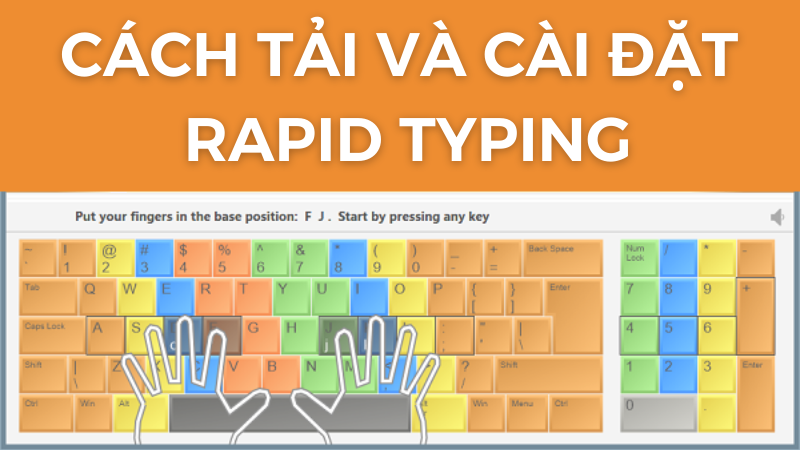
![359+ Hình Nền CUTE, Dễ Thương [Nhìn Nuốt Nước Miếng]](https://thuthuatnhanh.com/wp-content/uploads/2022/08/hinh-nen-cute.jpg)